Cách xem mật khẩu Zalo của mình nhanh chóng, đơn giản
Mục lục nội dung
Hiện nay, người sử dụng thường hay lưu mật khẩu Zalo để có thể dễ dàng truy cập ứng dụng Zalo hay Zalo web trên máy tính mà không cần nhập mật khẩu. Cũng chính vì vậy, khi cần đăng nhập Zalo trên thiết bị khác, bạn thường sẽ quên mật khẩu Zalo của mình. Bạn muốn tìm kiếm cách xem mật khẩu Zalo của mình thay vì phải thực hiện lấy lại mật khẩu Zalo. Vậy mời bạn cùng tham khảo cách xem mật khẩu Zalo của mình nhanh chóng, đơn giản mà ThuThuatPhanMem.vn chia sẻ với bạn trong bài viết dưới đây nhé.

Nội Dung Chính
I. Cách xem mật khẩu Zalo của mình trên điện thoại
1. Xem mật khẩu Zalo bằng trình quản lý Mật khẩu của Google
Sử dụng trình quản lý Mật khẩu của Google trên Android là một cách xem mật khẩu Zalo của mình nhanh chóng, đơn giản mà bạn có thể tham khảo để xem mật khẩu Zalo của mình trên điện thoại hệ điều hành Android. Bạn thực hiện như sau:
Bước 1: Đầu tiên bạn truy cập vào ứng dụng Gmail trên điện thoại, tiếp theo chọn vào biểu tượng avatar của gmail.

Bước 2: Tiếp theo chọn Tài khoản Google và chọn Bảo mật.
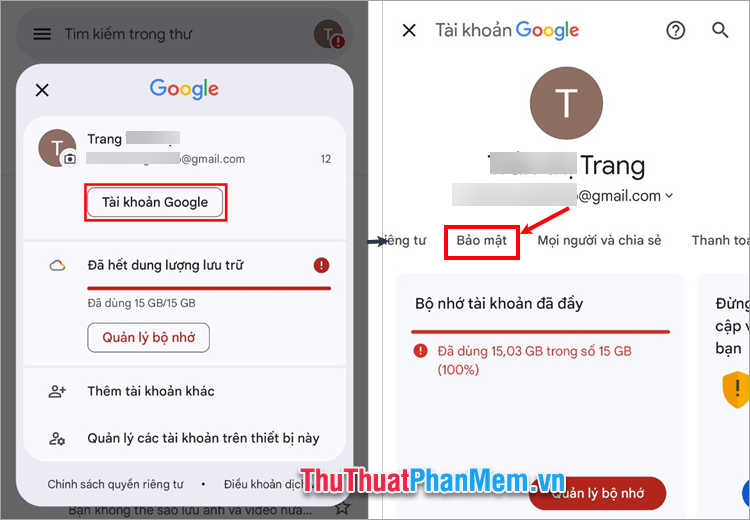
Bước 3: Tiếp theo trong phần Bảo mật, bạn kéo xuống dưới và chọn Quản lý mật khẩu, trong Trình quản lý mật khẩu, các tài khoản đã lưu đều được hiển thị tại đây, để xem mật khẩu Zalo của mình bạn chọn zalo.me.

Bước 4: Bạn cần nhập mật khẩu mở điện thoại của bạn để mở phần mật khẩu zalo.me, bạn chỉ cần nhấn chọn biểu tượng con mắt để hiển thị mật khẩu Zalo của mình.
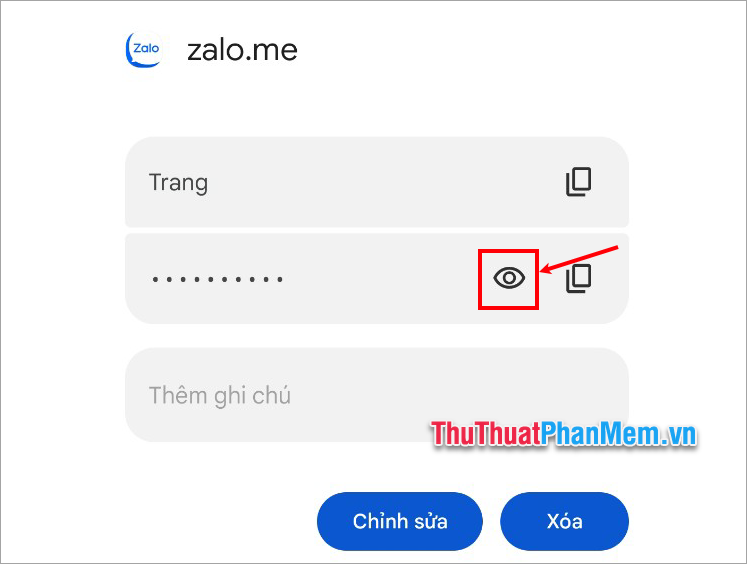
2. Xem mật khẩu Zalo bằng trình quản lý mật khẩu trong Cài đặt
Sử dụng trình Quản lý mật khẩu trong Cài đặt trên điện thoại iOS là cách xem mật khẩu Zalo của mình nhanh chóng, đơn giản trên điện thoại iPhone, iPad. Bạn thực hiện các bước sau:
Bước 1: Truy cập vào phần Cài đặt tìm và chọn phần Mật khẩu.
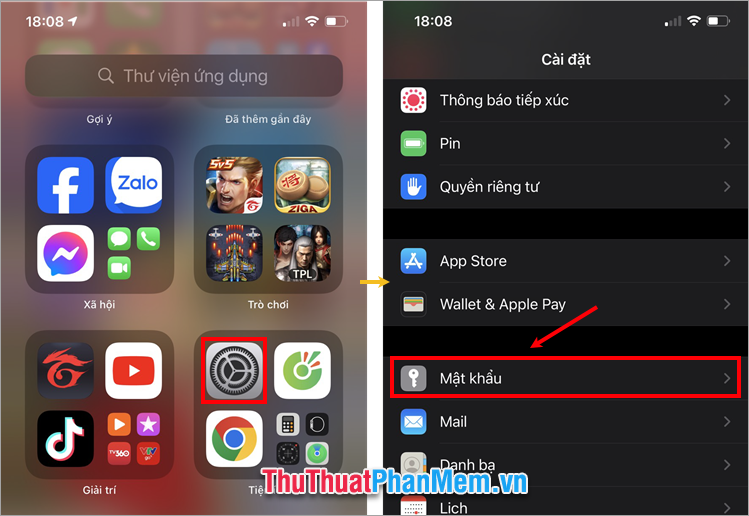
Bước 2: Bạn cần xác nhận lại mật khẩu mở khóa điện thoại để vào phần Mật khẩu, tại đây không chỉ có mật khẩu Zalo mà các mật khẩu mà bạn đã lưu khác trên điện thoại.
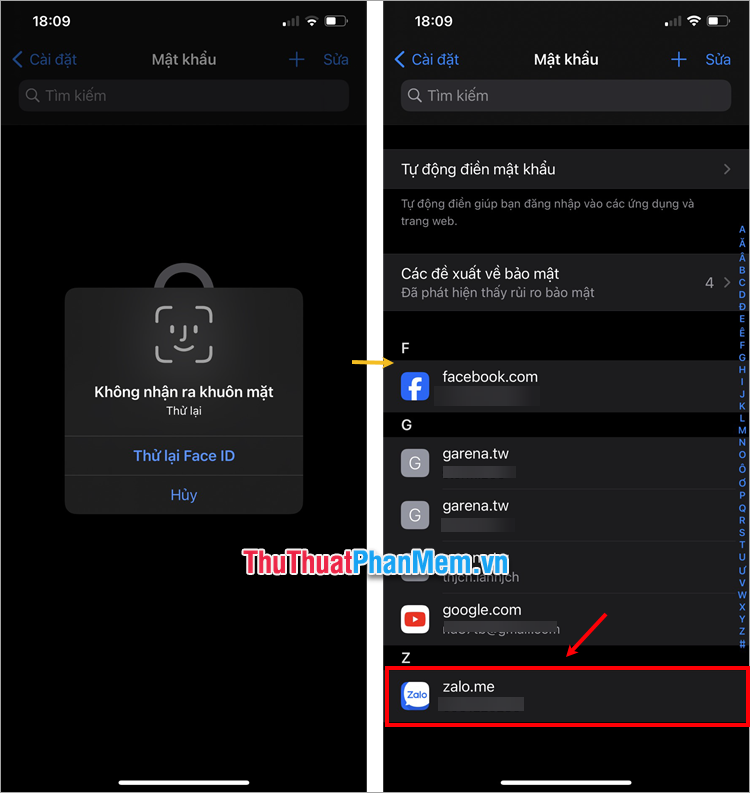
Bước 3: Bạn chọn vào zalo.me, lúc này mật khẩu zalo của bạn sẽ được hiển thị.
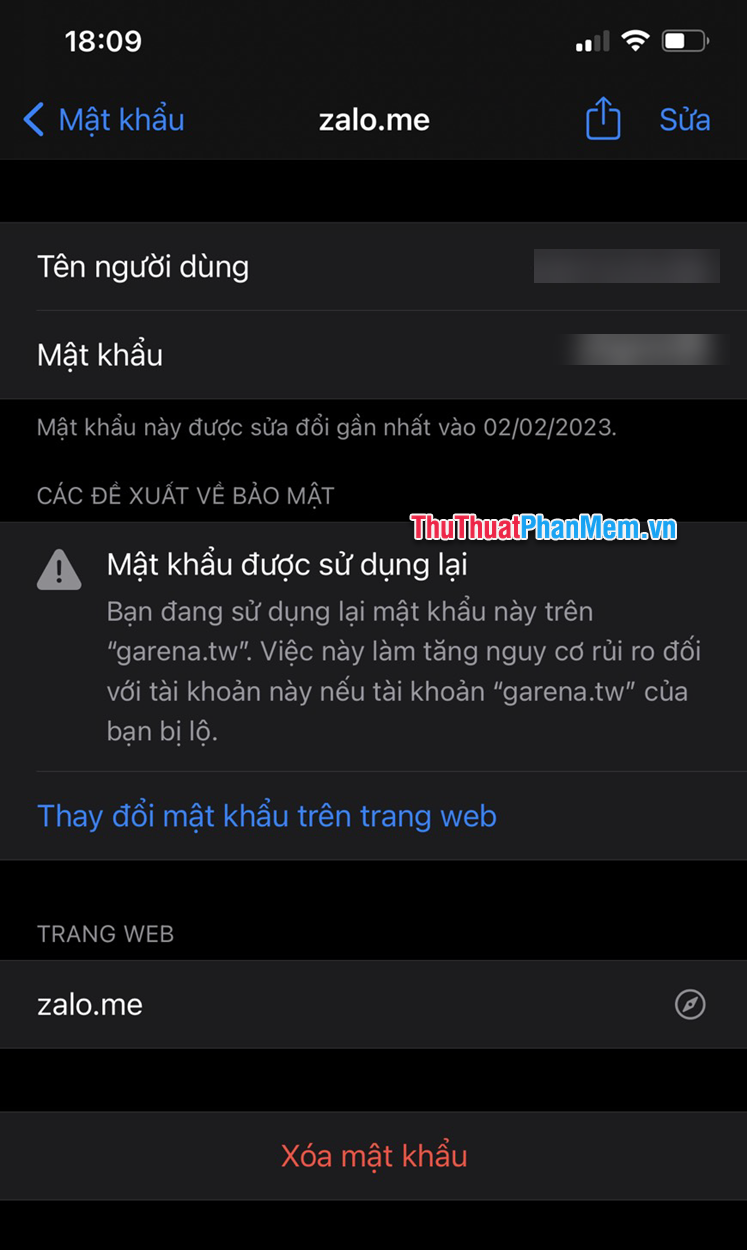
II. Cách xem mật khẩu Zalo của mình trên máy tính
Nếu bạn sử dụng Zalo Web, trình duyệt của bạn được đăng nhập bằng tài khoản google của bạn, bạn có thể xem lại mật khẩu Zalo của mình trên trình duyệt nhanh chóng, đơn giản như sau:
Bước 1: Trên trình duyệt web bạn chọn biểu tượng Tùy chỉnh và điều khiển, tùy trình duyệt web sẽ có biểu tượng khác nhau.
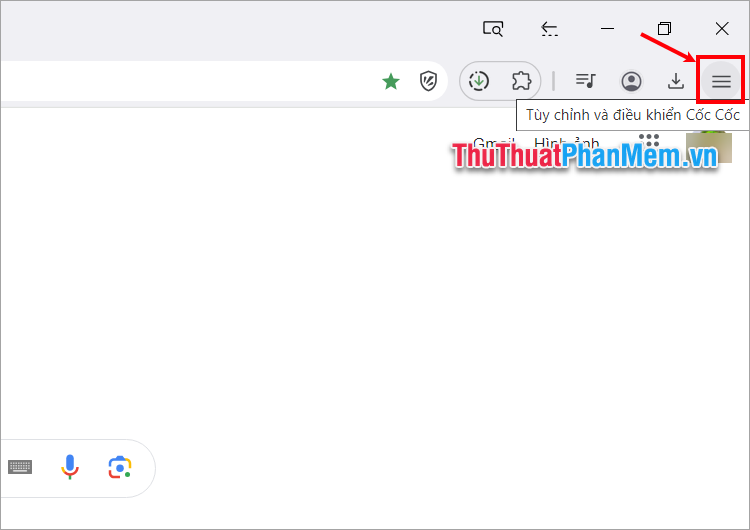
Bước 2: Chọn Mật khẩu và tính năng tự động điền ➔ Trình quản lý mật khẩu.
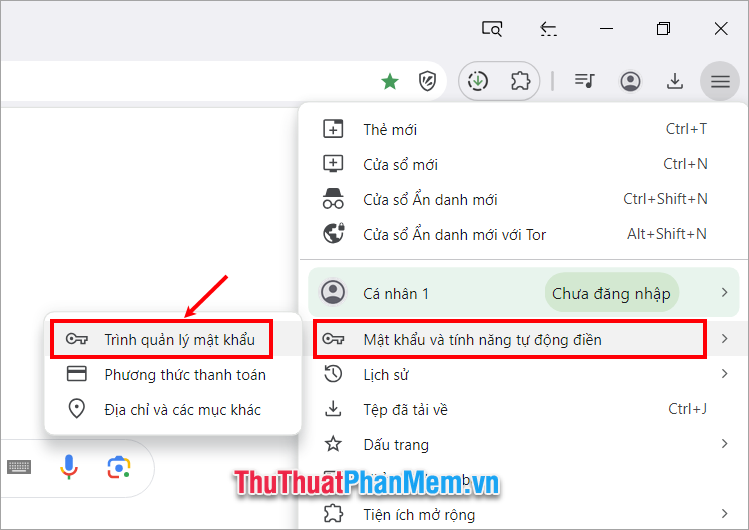
Bước 3: Tại phần Mật khẩu của Trình quản lý mật khẩu, bạn tìm và chọn đến zalo.me.
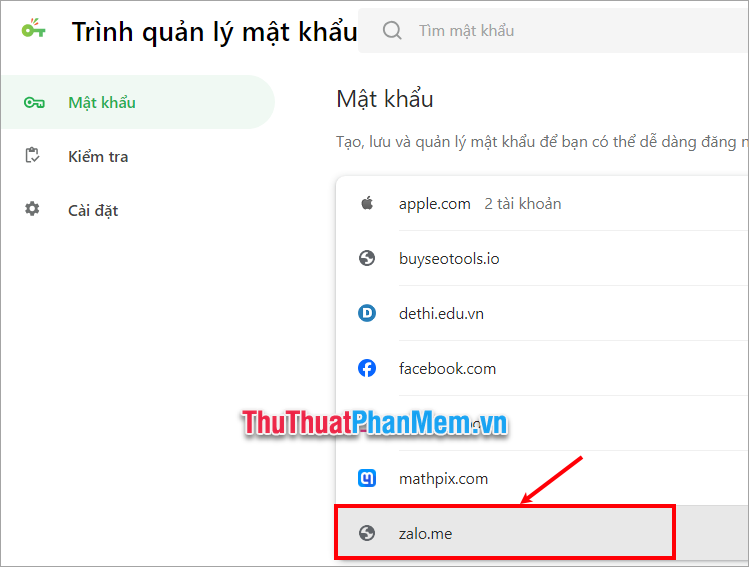
Bước 4: Nhập mật khẩu mở máy tính (nếu có) và chọn OK.
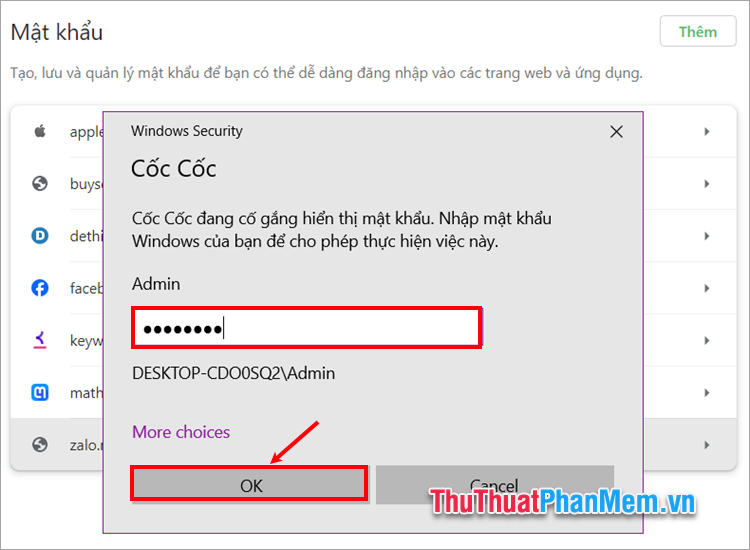
Bước 5: Xuất hiện phần mật khẩu của zalo.me, bạn nhấn vào biểu tượng mắt trong phần Mật khẩu.
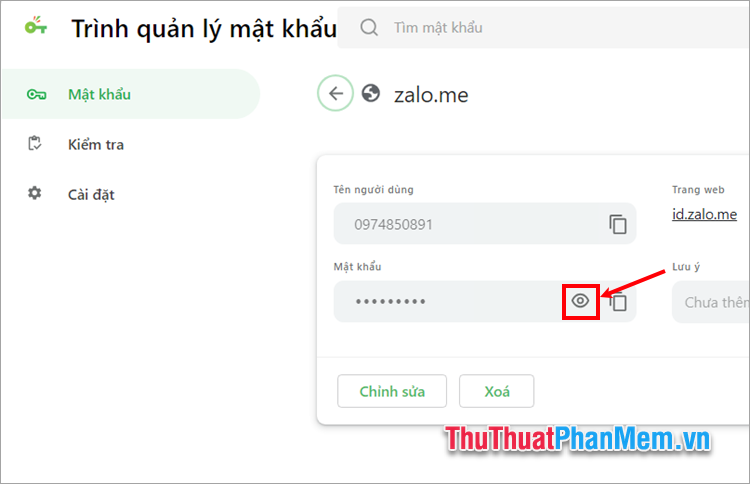
Như vậy mật khẩu Zalo của bạn sẽ được hiển thị.
Trên đây là các cách xem mật khẩu Zalo của mình nhanh chóng, đơn giản trên điện thoại iOS, cách xem mật khẩu Zalo của mình trên điện thoại Android và cách xem mật khẩu Zalo của mình trên Zalo Web máy tính. Hi vọng với những cách xem mật khẩu Zalo được hướng dẫn chi tiết trong bài viết, bạn có thể dễ dàng xem mật khẩu Zalo của mình mà không cần lấy lại mật khẩu Zalo khi bạn vô tình quên mật khẩu Zalo. Cảm ơn bạn đã quan tâm và theo dõi bài viết này.

